
Aflarea orei în Ceas pe Mac
Puteți afla cât este ora în orașe din întreaga lume.
Sfat: pentru a accesa rapid aplicația Ceas, faceți clic pe oră în bara de meniu, apoi faceți clic pe widgetul Ceas.

Aflarea orei în orașe din întreaga lume
Puteți vedea ora locală, răsăritul și apusul pentru diverse orașe din întreaga lume.
Accesați aplicația Ceas
 de pe Mac.
de pe Mac.Faceți clic pe Ceas global în partea de sus a ferestrei (sau alegeți Vizualizare > Ceas global).
Pentru a adăuga un oraș, faceți clic pe
 în colțul din dreapta sus al ferestrei.
în colțul din dreapta sus al ferestrei.Pentru a reordona ceasurile, trageți‑le în noi poziții.
De asemenea, puteți întreba cât este ceasul.
Siri: spuneți ceva precum: “What time is it in Paris?” Aflați cum să utilizați Siri.
Pentru a ajusta ora afișată, consultați Modificarea configurărilor Dată și oră.
Eliminarea ceasului pentru un oraș
Accesați aplicația Ceas
 de pe Mac.
de pe Mac.Faceți clic pe Ceas global în partea de sus a ferestrei (sau alegeți Vizualizare > Ceas global).
Țineți cursorul deasupra ceasului pe care doriți să îl eliminați, apoi faceți clic pe
 în colțul din stânga sus.
în colțul din stânga sus.
Personalizarea widgeturilor Oraș și Ceas global
Puteți adăuga widgeturi Ceas în centrul de notificări sau pe desktopul Mac‑ului pentru a vedea cu ușurință cât este ora în anumite orașe din întreaga lume.
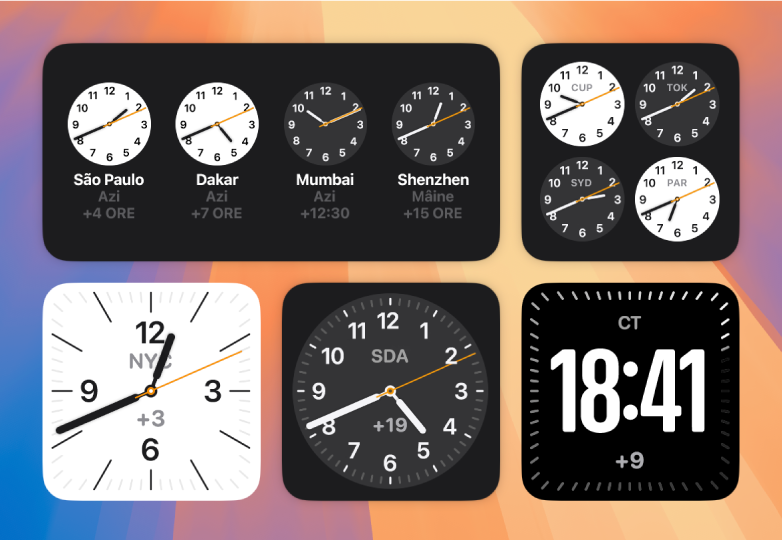
Pentru a adăuga un widget Ceas, consultați Adăugarea și personalizarea widgeturilor.
Pentru a personaliza un widget, faceți Control-clic pe un widget Oraș sau Ceas global, apoi alegeți Editare “Ceas”.
Efectuați una din acțiunile următoare:
Alegeți un alt loc: faceți clic pe numele orașului, apoi alegeți un alt loc din listă.
Dacă orașul dorit nu apare în listă, alegeți altul aflat pe același fus orar.
Rearanjați un widget Ceas global: trageți orașele într-o nouă ordine.
Faceți clic pe OK.
De asemenea, puteți să personalizați ceasul din bara de meniu sau să afișați un ceas de dimensiuni mari pe screensaver și pe ecranul de blocare.